
繪畫生銹門環.現代用於裝飾,而古代則用於扣門.它由底座與拉手組成.
- 先製作『橡木木門』
- 拍攝生銹鉄板用於門環紋理
- 按住SHIFT使Elliptical Marquee『橢圓選框』工具創建圓形選框
- 在選區活動下轉至『色版面板』Channels按『創建新色版』Create New Channe 作為面板選區
- 並用背景白色填充ALT+BACKSPACE
- 創建十字圖案.使用Rectangular Marquee『矩形選框』工具切割出水平與垂直凹槽
- 讓十字圖案呈圓角『濾鏡->模糊->高斯模糊』Filter->Blur->Gaussian Blur
| 『半徑』Radius設7像素 |
- 讓白色邊緣變清晰.『圖像->調整->色階』Image->Adjust->Levels或按CTRL+L將『暗調』Shadows與『高光』Highlights滑塊向中間移動並重疊.即銳化圖像.
- 按住SHIFT鍵用『橢圓選框』在圖案外圍創建圓形選框
- 使用Filter->Adjust->Inver『影像->調整->反相』命令.得到空圓環
- 按住CTRL鍵選『色板』載入面板選區
- 返回Layers『圖層面版』新建『門手』圖層.
- 拷貝『銹鉄』紋理
- 滑鼠右擊通過Layer Via Copy『通過復制圖層』命令.將選區分離出單獨圖層.
- 製作『3D鋼環』













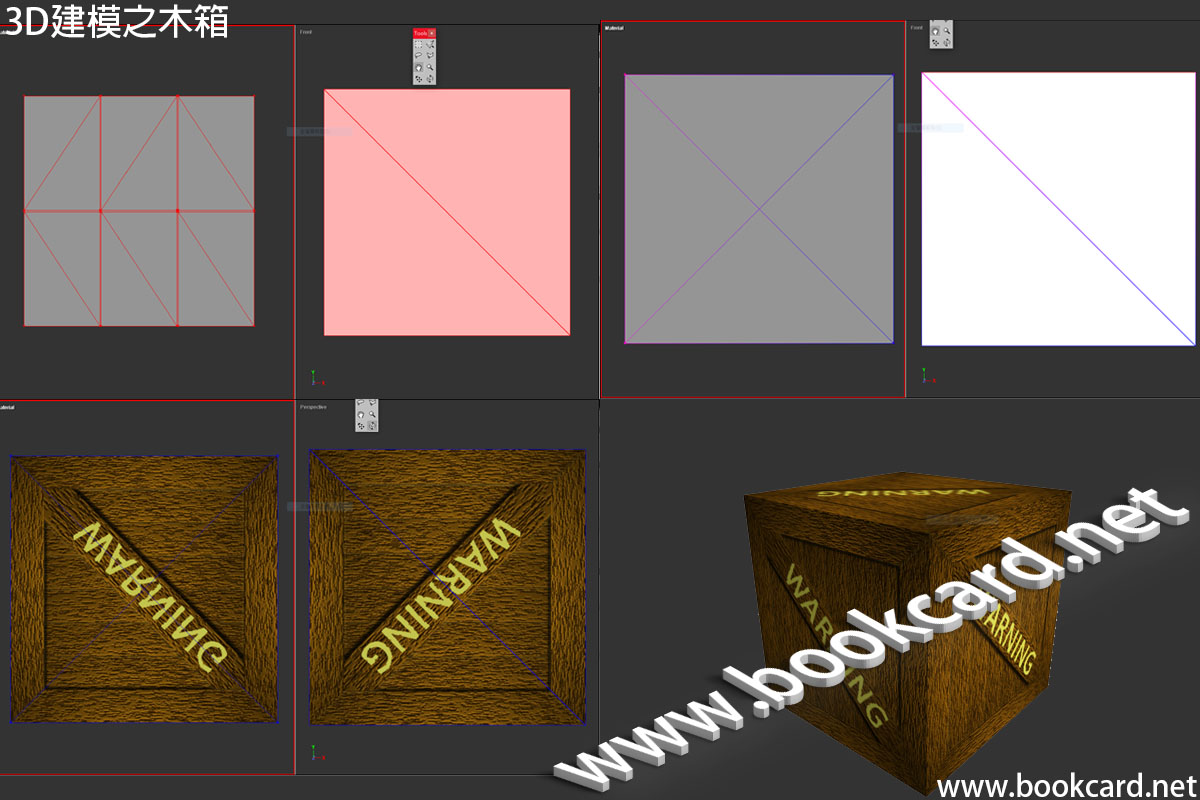
你必須登入才能發表留言。